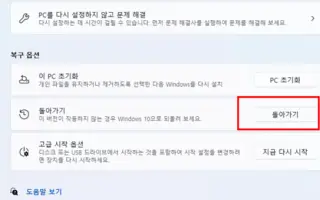Тази статия е ръководство за настройка с екранни снимки, за да ви помогне как да преминете от Windows 11 към Windows 10. Ако не харесвате вашата инсталация на Windows 11 или причинява проблеми със съвместимостта, грешки или други проблеми, можете да следвате тези инструкции, за да се върнете бързо към Windows 10.
Ако сте надстроили до Windows 11, можете да се върнете към Windows 10, без да губите файлове, ако новата версия създава проблеми или не сте готови за ново изживяване.
Процесът е възможен с помощта на настройките за възстановяване. Единственото предупреждение е, че опцията е достъпна само през първите 10 дни след първоначалното надграждане. След този период Windows 11 ще изтрие файлове от предишната инсталация, за да освободи място на твърдия диск за съхранение на файловете.
След деинсталиране на Windows 11 може да се наложи някои приложения да бъдат преинсталирани и някои настройки, конфигурирани при използване на най-новата версия, може да бъдат загубени.
По-долу представяме процеса на понижаване до Windows 10 след надграждане до Windows 11. Продължете да превъртате, за да го проверите.
Понижаване от Windows 11 до Windows 10
За да понижите Windows 11 до Windows 10, следвайте стъпките по-долу.
- Отворете Старт в Windows 11 .
- Потърсете Настройки и щракнете върху горния резултат, за да отворите приложението.
- Щракнете върху Система .
- Кликнете върху страницата за възстановяване вдясно .
- Щракнете върху бутона Назад в секцията „Опции за възстановяване“ .
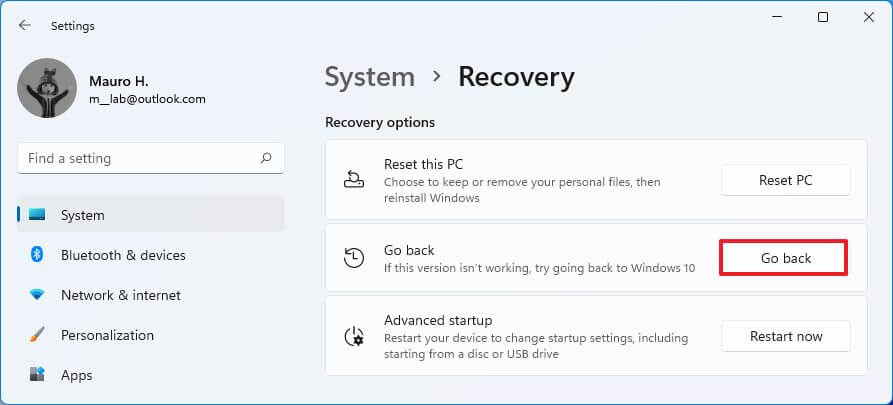
- Изберете причина да деинсталирате Windows 11.
- Щракнете върху бутона Напред .
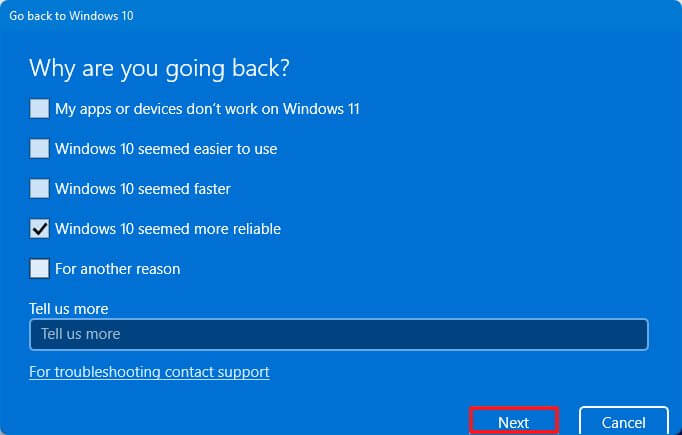
- Щракнете върху бутона Не .
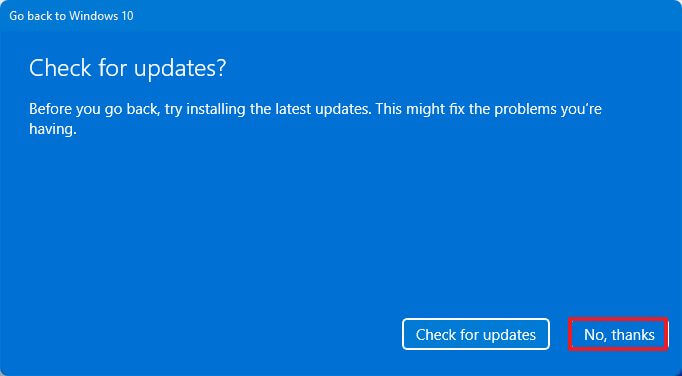
- Щракнете върху бутона Напред .

- Щракнете върху бутона Напред отново.
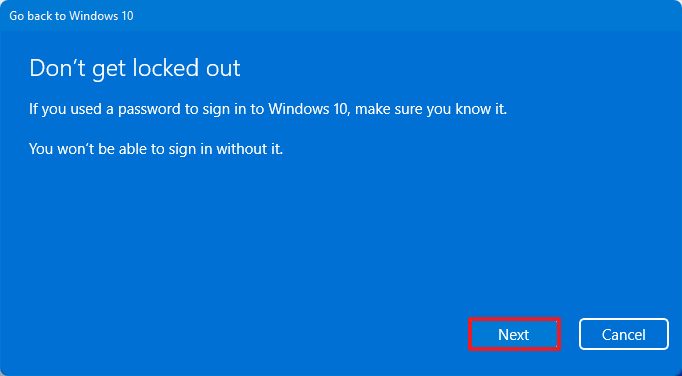
- Щракнете върху бутона Назад към Windows 10 .

След завършване на процеса Windows 11 ще бъде деинсталиран и системата ще се върне към Windows 10, запазвайки вашите файлове и повечето от вашите настройки и приложения.
Все още можете да преминете към Windows 10, ако опциите за възстановяване казват „Тази опция вече не е налична на този компютър“. Въпреки това, единственият начин да направите това е да архивирате вашите файлове и да направите чиста инсталация на Windows 10.
Ето как да преминете от Windows 11 към Windows 10. Надяваме се, че тази информация ви е помогнала да намерите това, от което се нуждаете.